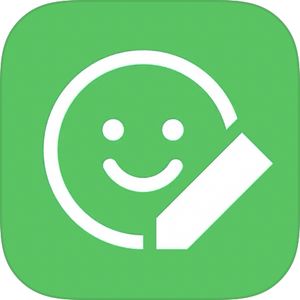本記事は、LINEでメールアドレスを登録する方法とメリットを解説します。
LINEでメールアドレスを登録する意味は複数あり、PC版LINEのログインや引き継ぎ、LINEストアの利用で必ず必要になります。
今回はLINEでのメールアドレス登録や変更・登録できない場合・登録アドレスを忘れた場合の対処法を解説します。
もくじ
LINEでメールアドレスを登録する具体的なメリットとは?
メリット1:PC版LINEにログインすることが可能になる
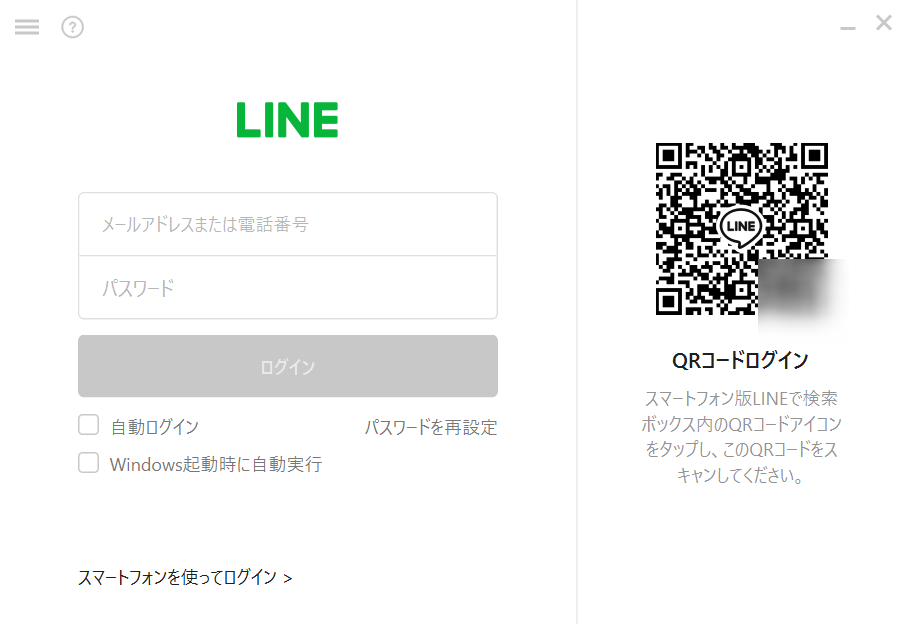
LINEのPC版では、その便利さからQRコードでのログインがお勧めされますが、その場合スマホ上でアカウントにログインした状態にいる必要があります。
しかしメールアドレスが登録済みであれば、パスワードを併用することでスマホをいちいち取り出さなくてもログインすることが可能です。
メリット2:LINEストアへのアクセスに必要
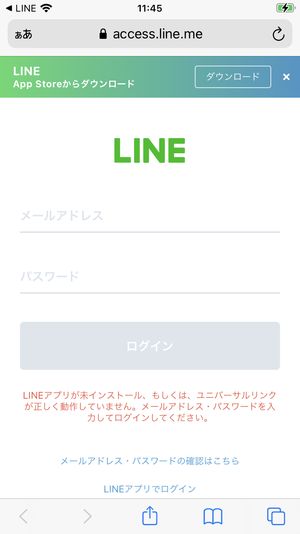
メールアドレスを登録しておくことで、スタンプやきせかえ、それらを購入するコインがアプリ上で購入するよりもお得に獲得できるウェブ上の「LINE Store」にアクセスできるようになります。
また、メールアドレスが未登録の場合、ストアにログインしたいのにエラーが起きてしまうなど、メールアドレスの未登録が原因に当てはまることがあります。
メリット3:パスワードを忘れた際の再設定が可能
また、メールアドレスの登録を事前に済ませておくことで、ログイン時にパスワードを忘れてしまった際には、そのメールを使ってパスワードの再設定を行うことが可能です。
LINEにメールアドレスを登録する方法
iOS版アプリの場合
▼ホーム画面の右上にある⚙アイコンをタップしてください。
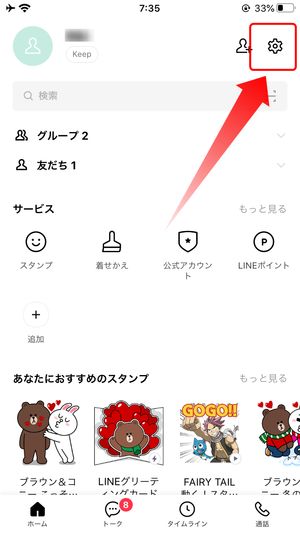
▼設定画面が開いたら、アカウントをタップしてください。

▼次にメールアドレスをタップしてください。
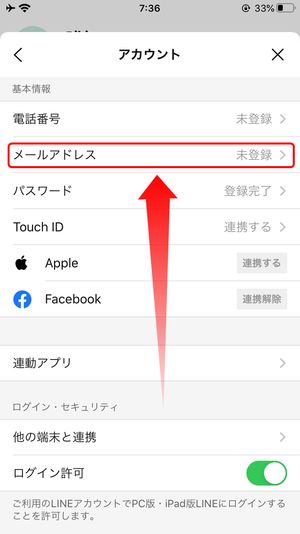
▼登録したいメールアドレスを入力して、下の次へをタップしてください。
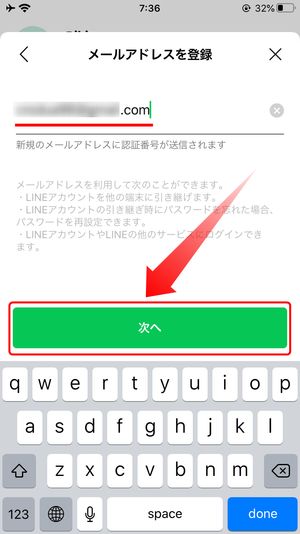
▼入力したメールアドレスに認証番号入りのメールが届くので、それを入力すれば登録完了となります。
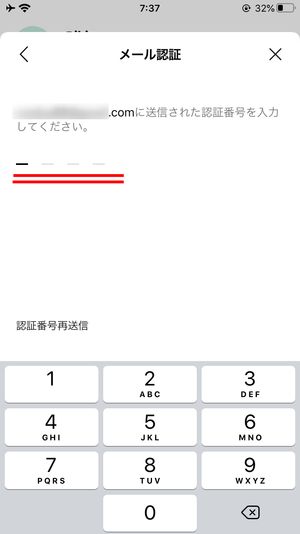
Androidアプリの場合
▼ホーム画面の右上にある⚙アイコンをタップしてください。
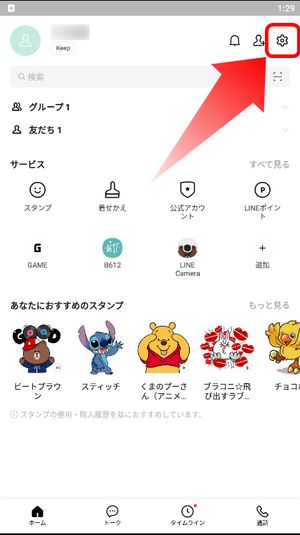
▼設定画面が開いたら、アカウントをタップしてください。
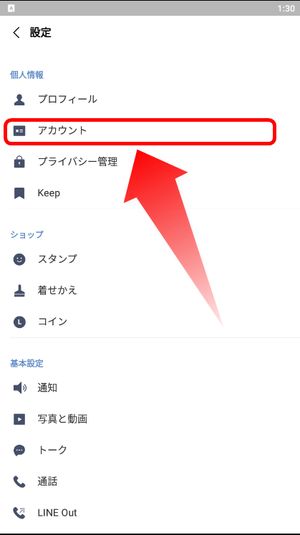
▼次にメールアドレスをタップしてください。
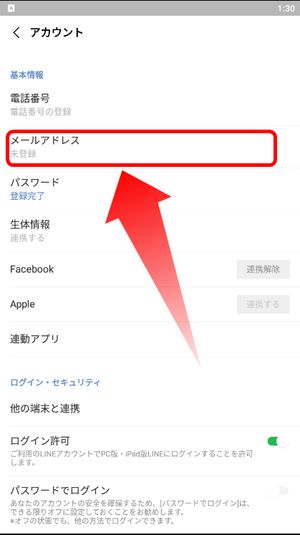
▼登録したいメールアドレスを入力して、下の次へをタップしてください。
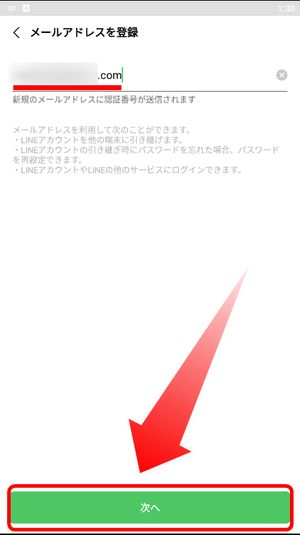
▼入力したメールアドレスに認証番号入りのメールが届くので、それを入力すれば登録完了となります。
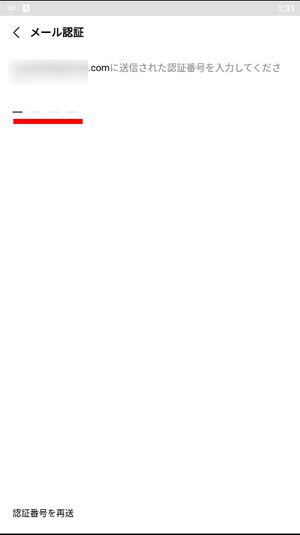
LINEに登録したメールアドレスの確認方法
iOS版アプリの場合
▼ホーム画面から設定を開いた後、アカウントをタップしてください。

▼「メールアドレス」の横にあるものが、現在登録中のメールアドレスとなります。
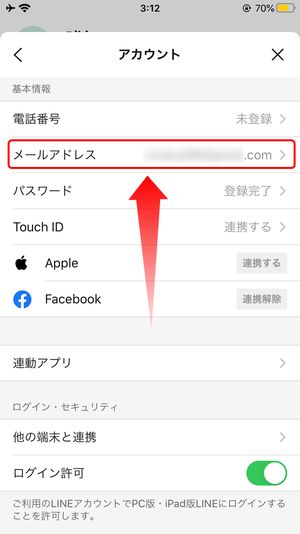
Androidアプリの場合
▼ホーム画面から設定を開いた後、アカウントをタップしてください。
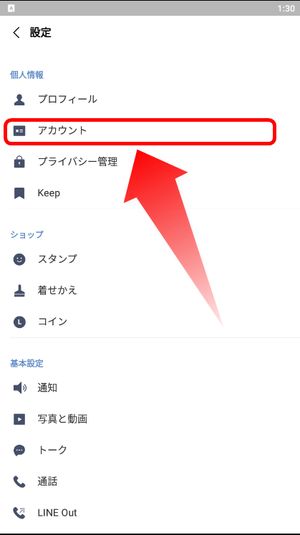
▼次にメールアドレスをタップしてください。
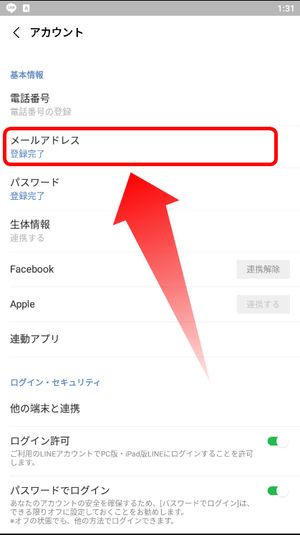
※iOS版と違い、上記ページではメールアドレスを視認することができないのでご注意ください。
▼「メールアドレス」の下にあるものが、現在登録中のメールアドレスとなります。
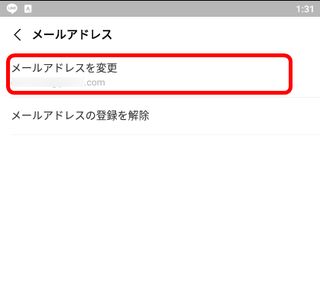
LINEに登録したメールアドレスの変更方法
iOS版アプリの場合
▼🏠ホーム→⚙設定→アカウントの順に開いて、メールアドレスをタップしてください。
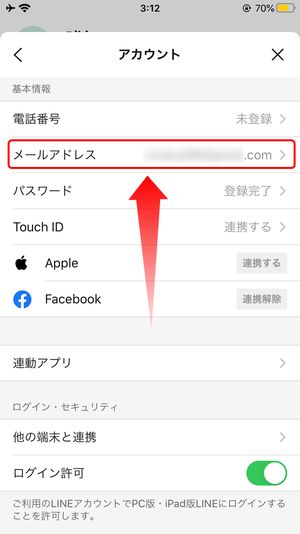
▼次にメールアドレスを変更をタップしてください。
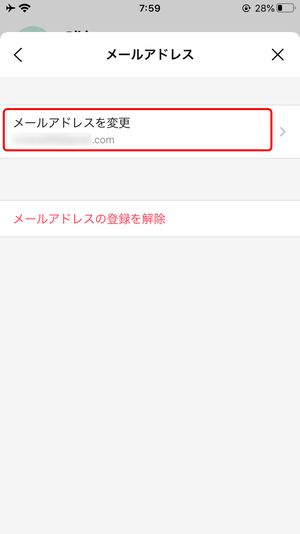
▼「新規」内に変更先となるメールアドレスを入力したら、次へをタップしてください。
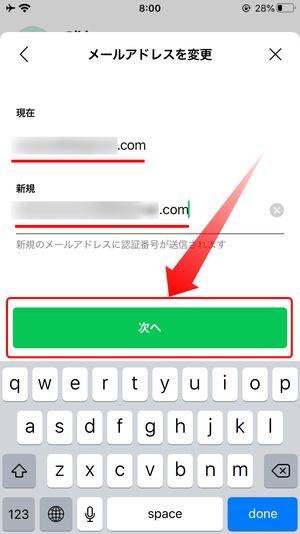
▼最後にメールアドレスに届いた認証番号を入力すれば変更完了となります。
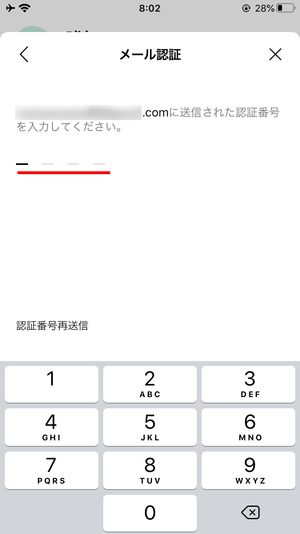
Androidアプリの場合
▼🏠ホーム→⚙設定→アカウントの順に開いて、メールアドレスをタップしてください。
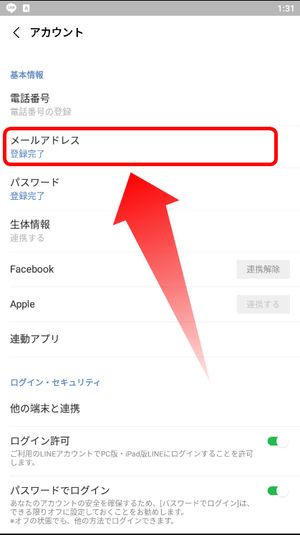
▼次にメールアドレスを変更をタップしてください。
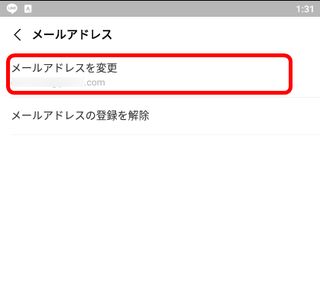
▼「新規」内に変更先となるメールアドレスを入力したら、次へをタップしてください。
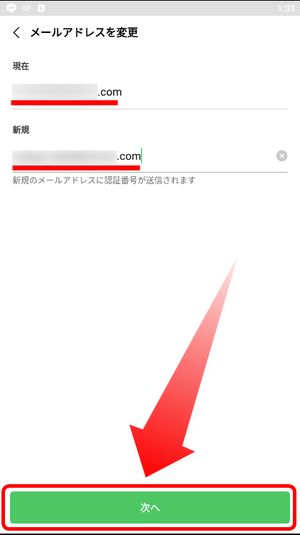
▼最後にメールアドレスに届いた認証番号を入力すれば変更完了となります。
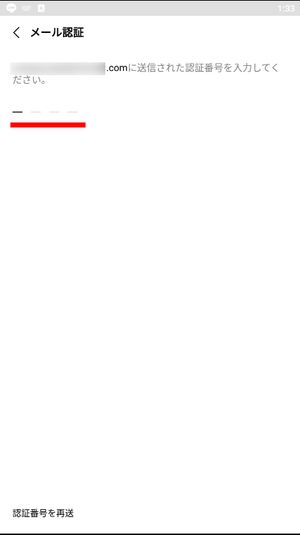
LINEに登録済みのメールアドレスを削除する方法
iOS版アプリの場合
▼🏠ホーム→⚙設定→アカウントの順に開いて、メールアドレスをタップしてください。
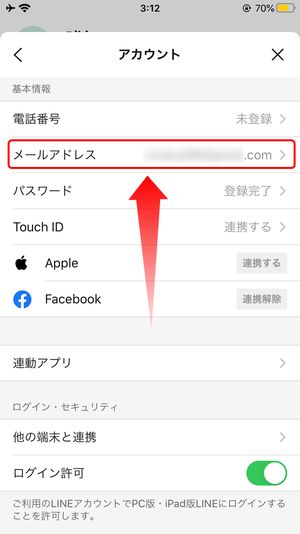
▼次にメールアドレスの登録を解除をタップしてください。
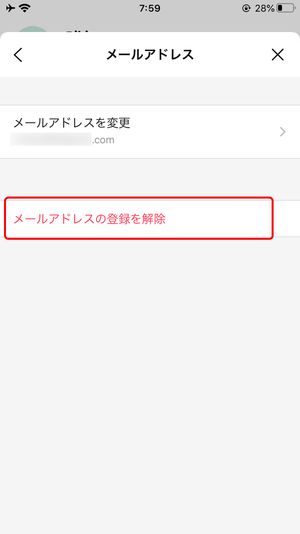
▼「メールアドレスの登録を解除しますか?」と表示された後に解除をタップすればOKです。
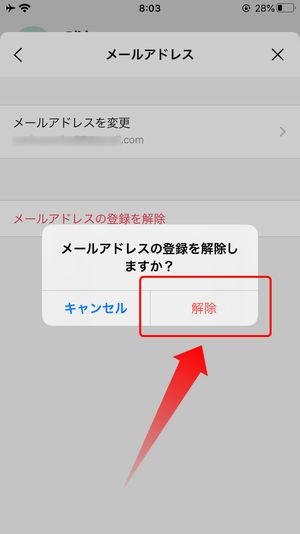
Androidアプリの場合
▼🏠ホーム→⚙設定→アカウントの順に開いて、メールアドレスをタップしてください。
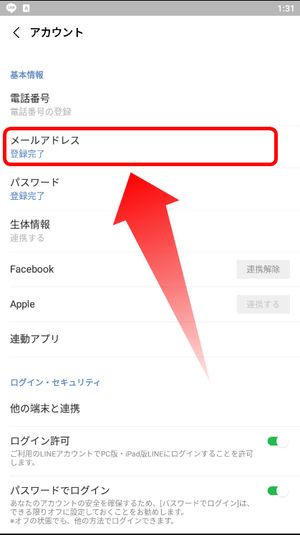
▼次にメールアドレスの登録を解除をタップしてください。
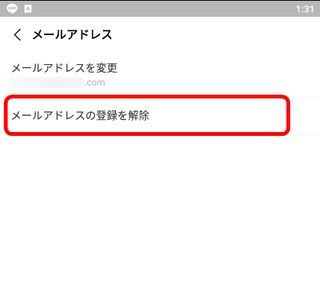
▼「メールアドレスの登録を解除しますか?」と表示された後に解除をタップすればOKです。

メールアドレスが登録できない!考えられる原因とは?
LINE上でメールアドレスが登録できない場合、下記の点に起因している恐れがあります:
そもそも登録メールアドレスが間違って入力されている
メールアドレスを登録するには、そのアドレスに届いたメールに記載されている認証番号が必須となっています。
もしも登録したいメールアドレスに当該メールが届いていない場合、登録画面で入力したアドレスが間違っている可能性が高いので、正しいアドレスを入力したか確認してみてください。
認証番号を送るメールが迷惑メールフォルダ等に送られている
正しいメールアドレスを入力しているにも関わらず、受信箱に依然として認証番号が入っているメールが届かない場合、次に考えられるのは該当メールがアカウントの迷惑メールフォルダ等に入っていることです。
基本的に迷惑メールフォルダに送られたメールはメインの受信箱には表示されませんので、もし届いていなかったら一度本フォルダを確認してみることをお勧めいたします。
LINEの指定ドメインからのメール受信が無効になっている
入力したメールアドレスは正しく、かつ迷惑メールフォルダにも入っていないのに、いまだLINEアプリからの認証メールが届かない場合、LINEの指定ドメインからのメール受信がアカウント上で無効となっている可能性があります。
メールアカウントの指定ドメインの拒否リストを確認し、LINEが含まれていないか確認してみてください。
登録したメールアドレスを忘れた場合の対処法
⚙設定→「アカウント」で確認することが可能
もしも登録したメールアドレスを忘れてしまった場合、先ほどご紹介した方法でメールアドレスを確認することが可能です。ただし、こちらはアカウントにアクセスできる状態でないといけません。
PC版へのログインはQRコードでも可能
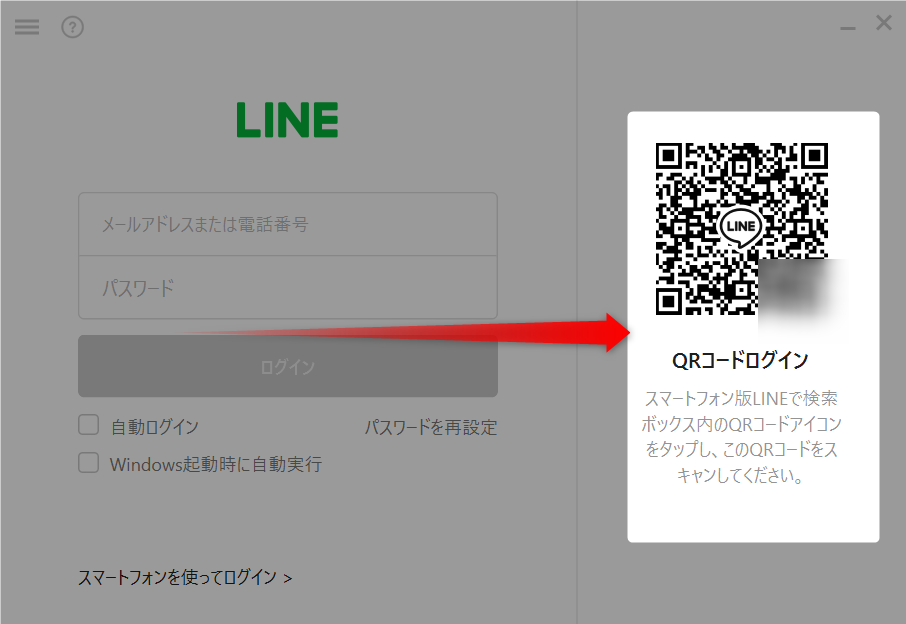
LINEのPC版では、QRコードを読み込んで端末上で認証することにより、メールアドレスがなくてもアカウントにログインすることが可能です。
ただし、ログインの際に送信される認証番号は、該当アカウントを登録した端末にて入力する必要があります。
まとめ
いかがだったでしょうか?
LINEはメールアドレスを登録せずとも利用することは可能となっていますが、LINEストアへのアクセス、パスワード失念時の再設定、PC版へのログイン等々、登録しておくことで将来的に役立つメリットが色々とあります。
メールアドレスを登録したことによるデメリットなどもありませんので、まだ登録されていない方はこれを機会に登録してみてはいかがですか?